Nginx - Linux Mint にインストール(パッケージ使用)!
Updated:
Linux Mint に軽量 Web サーバ Nginx をインストールする手順についてです。
(Debian, Ubuntu 等 GNU 系ディストリビューションは同様だと思う)
GNU 系 Linux ディストリビューションに Nginx をインストールするには、
- apt (
apt-get,aptitude) でインストールする。(Synaptic パッケージマネージャも同じ) - deb パッケージでインストールする。
- ソースをビルドしてインストールする。
方法がありますが、今回は単純に apt でのインストールをしてみました。
ちなみに、当記事執筆時点では以下のような状況。
- apt では 1.1.19 が最新。
- 安定版ソースは 1.2.6 が最新。
- 開発版ソースは 1.3.9 が最新。
0. 前提条件
- Linux Mint 13 Maya (64bit) での作業を想定。
1. Nginx インストール
Synaptic パッケージマネージャか apt-get 等でインストールする。
apt-get なら以下の通り。
$ sudo apt-get nginx
2. インストール確認
インストールできているかバージョンを表示して確認する。
$ nginx -v
nginx version: nginx/1.1.19
configure オプションの状況も確認するなら -V オプションを使用する。
3. Nginx 起動
Nginx の起動は以下のようにする。
$ sudo service nginx start
Starting nginx: nginx.
よくあるサービスの起動方法と同じ。停止は stop、再起動は restart、リロードは reload 等。
4. 起動確認
ブラウザで http://127.0.0.1/ にアクセスして以下のような画面が表示されれば、インストールに成功している。
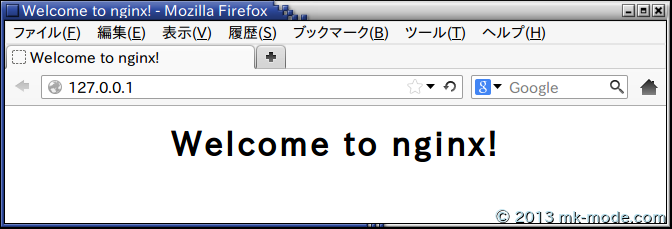
5. 設定
Nginx を apt でインストールすると、設定ファイルは /etc/nginx/ ディレクトリ配下にある。
Nginx の全体的(グローバル)な設定は /etc/nginx/nginx.conf で行い、追加の設定は /etc/nginx/conf.d/ ディレクトリ配下へ設定ファイルを置く。
バーチャルホストの設定は /etc/nginx/sites-available ディレクトリ配下へ設定ファイルを置き、/etc/nginx/sites-enabled ディレクトリへリンクを貼る。
/etc/nginx/nginx.conf ファイルが /etc/nginx/conf.d/, /etc/nginx/sites-enabled ディレクトリ配下のファイルを取り込む形となっている。(今回は設定については説明しません)
6. 自動起動設定
サーバ起動時に自動で Nginx を起動させるなら以下のようにすれば良いようだ。
(今回、当方はローカル環境での作業なので、自動起動の設定はしていない。)
$ sudo update-rc.d nginx defaults
7. 参考サイト
これで、ローカル環境(GNU ディストリビューション)では、軽量 Web サーバ Nginx が使用できるようになりました。
しかし、外部公開するには、デフォルトのままでは脆弱すぎるので、セキュリティ面等でまだまだ設定が必要です。
外部公開 Web サーバとして使用するにはまだまだ時間がかかりそうです。
以上。

Comments